Файл: Литература по теме Тема Среда управления проектами Вопрос Среда управления проектами. Вопрос Категории пользователей автоматизированной системой управления проектами.docx
ВУЗ: Не указан
Категория: Не указан
Дисциплина: Не указана
Добавлен: 23.10.2023
Просмотров: 459
Скачиваний: 14
ВНИМАНИЕ! Если данный файл нарушает Ваши авторские права, то обязательно сообщите нам.
, в которую помимо руководства пользователя включен переработанный русский перевод PMBoK (англ. Project Management Body of Knowledge – Свод знаний по управлению проектами).
Вопрос 5. Система управления проектами Адванта.
Адванта – информационная система управления проектами и бизнесом, продукт компании «Адванта Групп», эффективно решает задачи средних и крупных предприятий, холдингов по организации управления портфелем проектов, отдельными проектами и задачами (рис. 30). В ней имеются все необходимые средства и инструменты для организации совместной работы.
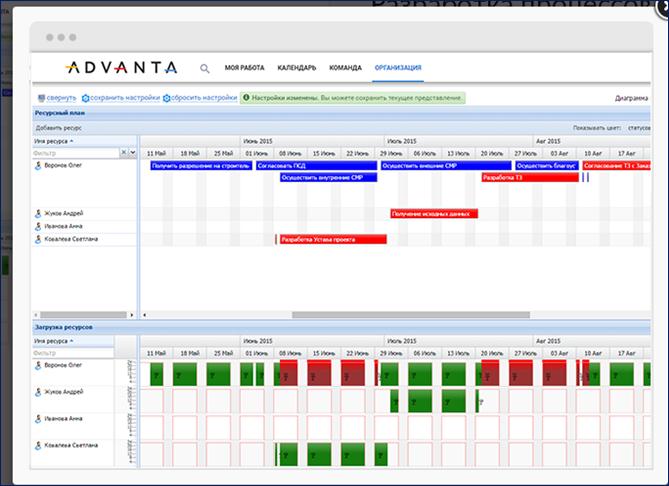
Рис. 30. Ресурсный план в системе Адванта
На базе Адванты создано большое количество отраслевых и функциональных решений, уже готовых к использованию. Адванта ориентирована на руководителей.
Возможности системы Адванта.
Управление проектами:
Инициация и управление содержанием.
Календарное планирование и контроль проекта.
Коммуникации и работа с документами.
Управление изменения.
Управление рисками.
Управление финансами:
Планирование и учет затрат.
Управление бюджетом проекта.
Управление закупками.
Методика освоенного объема.
Управление человеческими ресурсами:
Общий пул ресурсов.
Планирование трудозатрат.
Ведение табелей.
Анализ загрузки сотрудников.
Расчет проектной составляющей заработной платы.
Управление портфелем проектов
Реестр проектов и мониторинг их состояния.
Шаблоны различных видов проектов.
Stage-gate процессы.
Рейтинг проектов.
Панель управления портфелем проектов.
Архитектура и платформа системы. Программный комплекс представляет собой трехуровневую структуру, разделяющую:
1) данные;
2) уровень обработки данных;
3) уровень представления (тонкий клиент).
БД и бизнес приложение могут находиться на специально выделенном сервере или раздельных серверах, тогда как клиентская часть доступна с различных рабочих станций пользователей через локальную сеть или глобальную сеть Internet. В качестве системы управления БД на сервере используется MS SQL Server 2008 R2, либо MS SQL Server 2012.
Конструктор дашбордов. Одна из важнейших функций информационной системы управления проектами – поддержка принятия решений руководством организации. Встроенный конструктор дашбордов позволяет пользователям системы Адванты автоматически формировать регулярную отчетность в различных разрезах и наглядно представлять ее топ-менеджменту, избавляя руководство компании от необходимости погружения в многостраничные документы, а сотрудников – от трудоемкой подготовки презентаций в PowerPoint.
Данные для построения дашборда могут собираться из самой информационной системы Адванта или импортироваться из сторонних информационных систем в виде файла электронной таблицы (.xls). Это обеспечивает постоянную актуальность представленных сведений и адекватность решений по текущей ситуации.
Вопросы для самопроверки:
1. Какие задачи решают профессиональные системы управления проектами?
2. Какие программные продукты включает Microsoft Office Project?
3. Какие программные продукты включает пакет Oracle Primavera?
4. Какие дополнительные программы и модули предлагает Oracle Primavera для решения специфических задач?
5. Чем отличаются друг от друга Open Plan Professional и Open Plan Desktop?
6. Какой продукт Primavera предоставляет средства для всестороннего управления проектной документацией?
7. С помощью какого приложения Primavera участники проекта могут обмениваться проектной информацией?
8. Что такое Мультиресурсы?
9. Чем отличается алгоритм анализа рисков в системе Spider Project от алгоритма, реализованного в других системах?
Литература по теме:
1. Богданов В. Управление проектами. Корпоративная система – шаг за шагом / В. Богданов. – М.: Манн, Иванов и Фербер, 2016 г. – 248 с. – С. 101–132.
2. Богданов В.В. Управление проектами в Microsoft Project 2007: учебный курс. – СПб.: Питер, 2009.
Интернет-ресурсы:
1. Сайт компании Microsoft. – Режим доступа: https://www.microsoft.com/ru-ru/
2. Сайт компании «Системы управления». – Режим доступа: http://www.controlsystems.ru/Primavera/
3. Сайт компании «Адванта Консалтинг». – Режим доступа: http://www.advanta-group.ru/about-system/
4. Сайт компании «Спайдер Проджект». – Режим доступа: http://www.spiderproject.ru/
Практическое задание для самостоятельной работы:
Цель: освоение технологии работы с системой Microsoft Project 2007/10/13.
Задание: работа с созданным проектом.
Использование задержек и ограничений.
1. Откройте созданный в предыдущем задании проект (тема 5).
2. Введите в поле Предшественники запаздывание для следующих задач:
а) Для задачи 20 в поле Предшественники должна быть введена запись: 19ОН + 10 д. Это означает, что задача 20 начинается через 10 дней после окончания работы 19.
б) Для задачи 22 введите 21НН + 2 д (Задача 22 начинается через 2 дня после начала задачи 21).
в) Для задачи 26 введите 22НН + 3 д.
г) Для задачи 27 введите 26НН + 3 д.
д) Для задачи 28 введите 27НН + 3 д.
е) Для задачи 35 введите 34НН + 1 д.
ж) Для задачи 36 введите 35НН + 2 д.
3. Введите в поле Предшественники опережение для следующей задачи:
а) Для задачи 12 введите 21ОН - 4 д.
Создание повторяющихся задач.
1. Вставьте повторяющуюся задачу после задачи 7, для этого выделите задачу 8.
2. В меню Вставка выберите команду Повторяющаяся задача.
3. В поле Название задачи введите название задачи Редакционное собрание.
4. В поле Длительность введите или выберите длительность одного экземпляра задачи: 1 час.
5. В группе Повторять выберите периодичность – Еженедельно.
6. В поле справа определите частоту задачи – каждую неделю и укажите, что собрания будут проводиться по пятницам.
7. В группе Пределы повторения введите дату начала в поле Начало – десятое число следующего месяца и затем выберите параметр Окончание после и введите число повторений задачи – 7.
8. Нажмите кнопку OK. Чтобы просмотреть в представлении задач все экземпляры повторяющейся задачи, щелкните значок «плюс» рядом с главной повторяющейся задачей.
Ввод ограничений.
1. Установите дату начала проекта – первое число следующего месяца (команда Проект – Сведения о проекте).
2. Установите для задачи Номер готов к передаче в типографию ограничение. Для этого откройте окно Сведения о задаче и на вкладке Дополнительно установите необходимые параметры: Тип ограничения (окончание не позднее), Дату ограничения (введите дату, отстоящую от сегодняшнего числа на 4,5 месяца вперед). Нажмите ОК, подтвердив выбранное действие.
3. Введите для задачи Отбор модели тип ограничения – Фиксированное начало, определив дату через 20 дней от начала проекта и установите длительность задачи 2 дня.
4. В фазу Подготовка обложки после задачи Подготовка анонсов материалов номера для обложки введите новую задачу Передача рекламных анонсов в предыдущий номер и установите для нее Крайний срок, определив дату передачи к середине следующей задачи «Верстка обложки».
5. Для задачи 22 добавьте опережение на 50 % (в поле Предшественники должно быть введено 21ОН-50 %).
Суммарная задача проекта.
1. Откройте меню Сервис, возьмите команду Параметры и на вкладке Вид установите галочку в окошке Показывать суммарную задачу. Задача вставиться как нулевая (самая первая в списке задач).
2. Переименуйте введенную нулевую задачу, введите название
Издание номера журнала.
Создание списка ресурсов.
1. В меню Вид выберите представление Лист ресурсов.
2. В меню Вид выберите команды Таблица и Ввод.
3. В поле Название ресурса введите название ресурса Иванов.
4. В поле Тип определите тип ресурса: рабочий (трудовой).
5. Для каждого рабочего ресурса (сотрудники или оборудование) в поле Макс. единиц вводится в процентах максимальное число единиц, доступных для этого ресурса. Автоматически устанавливается – 100 %.
6. Введите список ресурсов в соответствие с таблицей 7:
Таблица 7.
Список ресурсов

Назначение ресурсов задачам.
1. Выберите команду Сервис – Выравнивание загрузки ресурсов. В открывшемся окне установите флажок Выполнять в ручную.
2. Выделите задачу Сбор предложений от авторов (задача 2).
3. Откройте окно Сведения о задаче и на вкладке Ресурсы введите Название (выбирается из списка) и загрузку ресурсов: Иванов 100 %, Петров 50 %, Сидоров 100 %.
4. Введите ресурсы для остальных задач в соответствие с таблицей 7:
Таблица 7.
Назначение ресурсов на задачи
Изменение графика работы ресурса.
1. Создайте нестандартный календарь. Для этого возьмите команду Сервис – Изменить рабочее время.
2. Щелкните кнопку Создать новый календарь. В открывшемся окне установите переключатель Создать новый базовый календарь, введите название календаря Отдел предпечатной обработки. Нажмите ОК.
3. Откройте вкладку Рабочие недели, нажмите кнопку Подробности.
4. Установите рабочее время 8:00 – 12:00, 13:00 – 17:00, 18:00 – 23:00 для всех дней недели, кроме воскресенья. Воскресенье сделайте нерабочим днем. Нажмите ОК.
5. Откройте Лист ресурсов.
6. Установите для ресурсов Лимонов, Бурков, Семенов, Борисов, Тарарухин, Терехов рабочее время по календарю Отдел предпечатной обработки. Для этого выделите ресурс, выведите окно Сведения о ресурсах, нажмите кнопку Изменить рабочее время и в поле Базовый календарь установите нужный календарь.
7. Нажмите кнопку OK.
Назначение стоимости ресурсов.
1. Перейдите в представление Лист ресурсов.
2. Выделите необходимый ресурс.
3. Откройте диалоговое окно Сведения о ресурсах, вкладку Затраты.
4. В таблицу норм затрат А введите стоимость ресурсов и характер начисления затрат в соответствие с таблицей 8:
Таблица 8.
Стоимость ресурсов
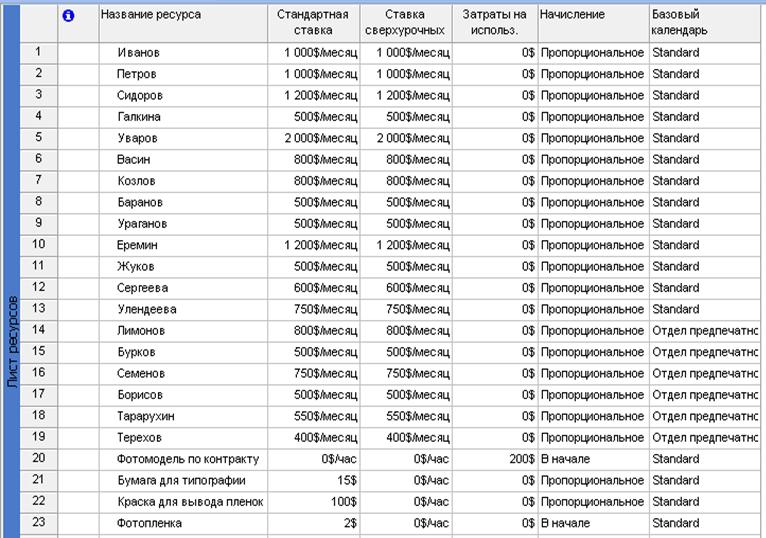
5. Чтобы просмотреть затраты откройте представление Использование ресурсов и добавьте в таблицу столбец Затраты.
6. Сохраните проект.
Создание кодов структуры.
1. Откройте свой проект в представлении Диаграмма Гантта.
2. Выберите команду Проект – СДР – Определить код.
3. В открывшемся окне введите префикс – БТ- (не забудьте тире). Для первого уровня структуры выберите последовательность – цифры, для второго уровня структуры выберите последовательность – Строчные буквы латиница, для третьего – цифры. Нажмите ОК.
4. Выделите поле Индикатор, вставьте столбец с именем СДР. Вы увидите, что каждой задаче будет присвоен уникальный код.
5. Для каждой фазы можно настроить индивидуальный код. Откройте окно свойств фазы Подготовка текстов. На вкладке Настраиваемые поля отображается маска кода. Поменяйте символ
Вопрос 5. Система управления проектами Адванта.
Адванта – информационная система управления проектами и бизнесом, продукт компании «Адванта Групп», эффективно решает задачи средних и крупных предприятий, холдингов по организации управления портфелем проектов, отдельными проектами и задачами (рис. 30). В ней имеются все необходимые средства и инструменты для организации совместной работы.
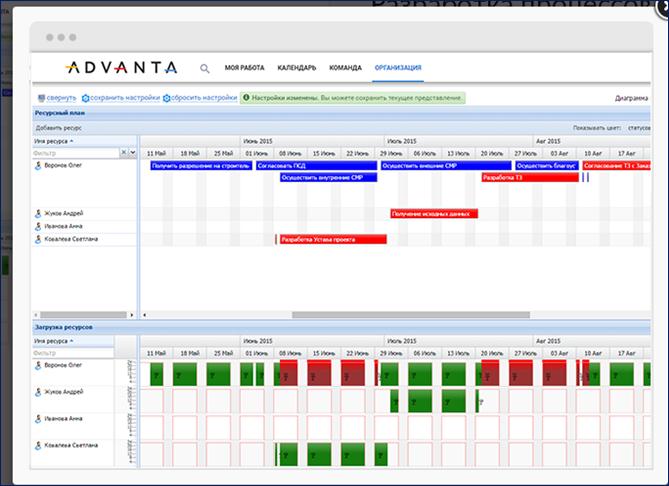
Рис. 30. Ресурсный план в системе Адванта
На базе Адванты создано большое количество отраслевых и функциональных решений, уже готовых к использованию. Адванта ориентирована на руководителей.
Возможности системы Адванта.
Управление проектами:
Инициация и управление содержанием.
Календарное планирование и контроль проекта.
Коммуникации и работа с документами.
Управление изменения.
Управление рисками.
Управление финансами:
Планирование и учет затрат.
Управление бюджетом проекта.
Управление закупками.
Методика освоенного объема.
Управление человеческими ресурсами:
Общий пул ресурсов.
Планирование трудозатрат.
Ведение табелей.
Анализ загрузки сотрудников.
Расчет проектной составляющей заработной платы.
Управление портфелем проектов
Реестр проектов и мониторинг их состояния.
Шаблоны различных видов проектов.
Stage-gate процессы.
Рейтинг проектов.
Панель управления портфелем проектов.
Архитектура и платформа системы. Программный комплекс представляет собой трехуровневую структуру, разделяющую:
1) данные;
2) уровень обработки данных;
3) уровень представления (тонкий клиент).
БД и бизнес приложение могут находиться на специально выделенном сервере или раздельных серверах, тогда как клиентская часть доступна с различных рабочих станций пользователей через локальную сеть или глобальную сеть Internet. В качестве системы управления БД на сервере используется MS SQL Server 2008 R2, либо MS SQL Server 2012.
Конструктор дашбордов. Одна из важнейших функций информационной системы управления проектами – поддержка принятия решений руководством организации. Встроенный конструктор дашбордов позволяет пользователям системы Адванты автоматически формировать регулярную отчетность в различных разрезах и наглядно представлять ее топ-менеджменту, избавляя руководство компании от необходимости погружения в многостраничные документы, а сотрудников – от трудоемкой подготовки презентаций в PowerPoint.
Данные для построения дашборда могут собираться из самой информационной системы Адванта или импортироваться из сторонних информационных систем в виде файла электронной таблицы (.xls). Это обеспечивает постоянную актуальность представленных сведений и адекватность решений по текущей ситуации.
Вопросы для самопроверки:
1. Какие задачи решают профессиональные системы управления проектами?
2. Какие программные продукты включает Microsoft Office Project?
3. Какие программные продукты включает пакет Oracle Primavera?
4. Какие дополнительные программы и модули предлагает Oracle Primavera для решения специфических задач?
5. Чем отличаются друг от друга Open Plan Professional и Open Plan Desktop?
6. Какой продукт Primavera предоставляет средства для всестороннего управления проектной документацией?
7. С помощью какого приложения Primavera участники проекта могут обмениваться проектной информацией?
8. Что такое Мультиресурсы?
9. Чем отличается алгоритм анализа рисков в системе Spider Project от алгоритма, реализованного в других системах?
Литература по теме:
1. Богданов В. Управление проектами. Корпоративная система – шаг за шагом / В. Богданов. – М.: Манн, Иванов и Фербер, 2016 г. – 248 с. – С. 101–132.
2. Богданов В.В. Управление проектами в Microsoft Project 2007: учебный курс. – СПб.: Питер, 2009.
Интернет-ресурсы:
1. Сайт компании Microsoft. – Режим доступа: https://www.microsoft.com/ru-ru/
2. Сайт компании «Системы управления». – Режим доступа: http://www.controlsystems.ru/Primavera/
3. Сайт компании «Адванта Консалтинг». – Режим доступа: http://www.advanta-group.ru/about-system/
4. Сайт компании «Спайдер Проджект». – Режим доступа: http://www.spiderproject.ru/
Практическое задание для самостоятельной работы:
Цель: освоение технологии работы с системой Microsoft Project 2007/10/13.
Задание: работа с созданным проектом.
Использование задержек и ограничений.
1. Откройте созданный в предыдущем задании проект (тема 5).
2. Введите в поле Предшественники запаздывание для следующих задач:
а) Для задачи 20 в поле Предшественники должна быть введена запись: 19ОН + 10 д. Это означает, что задача 20 начинается через 10 дней после окончания работы 19.
б) Для задачи 22 введите 21НН + 2 д (Задача 22 начинается через 2 дня после начала задачи 21).
в) Для задачи 26 введите 22НН + 3 д.
г) Для задачи 27 введите 26НН + 3 д.
д) Для задачи 28 введите 27НН + 3 д.
е) Для задачи 35 введите 34НН + 1 д.
ж) Для задачи 36 введите 35НН + 2 д.
3. Введите в поле Предшественники опережение для следующей задачи:
а) Для задачи 12 введите 21ОН - 4 д.
Создание повторяющихся задач.
1. Вставьте повторяющуюся задачу после задачи 7, для этого выделите задачу 8.
2. В меню Вставка выберите команду Повторяющаяся задача.
3. В поле Название задачи введите название задачи Редакционное собрание.
4. В поле Длительность введите или выберите длительность одного экземпляра задачи: 1 час.
5. В группе Повторять выберите периодичность – Еженедельно.
6. В поле справа определите частоту задачи – каждую неделю и укажите, что собрания будут проводиться по пятницам.
7. В группе Пределы повторения введите дату начала в поле Начало – десятое число следующего месяца и затем выберите параметр Окончание после и введите число повторений задачи – 7.
8. Нажмите кнопку OK. Чтобы просмотреть в представлении задач все экземпляры повторяющейся задачи, щелкните значок «плюс» рядом с главной повторяющейся задачей.
Ввод ограничений.
1. Установите дату начала проекта – первое число следующего месяца (команда Проект – Сведения о проекте).
2. Установите для задачи Номер готов к передаче в типографию ограничение. Для этого откройте окно Сведения о задаче и на вкладке Дополнительно установите необходимые параметры: Тип ограничения (окончание не позднее), Дату ограничения (введите дату, отстоящую от сегодняшнего числа на 4,5 месяца вперед). Нажмите ОК, подтвердив выбранное действие.
3. Введите для задачи Отбор модели тип ограничения – Фиксированное начало, определив дату через 20 дней от начала проекта и установите длительность задачи 2 дня.
4. В фазу Подготовка обложки после задачи Подготовка анонсов материалов номера для обложки введите новую задачу Передача рекламных анонсов в предыдущий номер и установите для нее Крайний срок, определив дату передачи к середине следующей задачи «Верстка обложки».
5. Для задачи 22 добавьте опережение на 50 % (в поле Предшественники должно быть введено 21ОН-50 %).
Суммарная задача проекта.
1. Откройте меню Сервис, возьмите команду Параметры и на вкладке Вид установите галочку в окошке Показывать суммарную задачу. Задача вставиться как нулевая (самая первая в списке задач).
2. Переименуйте введенную нулевую задачу, введите название
Издание номера журнала.
Создание списка ресурсов.
1. В меню Вид выберите представление Лист ресурсов.
2. В меню Вид выберите команды Таблица и Ввод.
3. В поле Название ресурса введите название ресурса Иванов.
4. В поле Тип определите тип ресурса: рабочий (трудовой).
5. Для каждого рабочего ресурса (сотрудники или оборудование) в поле Макс. единиц вводится в процентах максимальное число единиц, доступных для этого ресурса. Автоматически устанавливается – 100 %.
6. Введите список ресурсов в соответствие с таблицей 7:
Таблица 7.
Список ресурсов

Назначение ресурсов задачам.
1. Выберите команду Сервис – Выравнивание загрузки ресурсов. В открывшемся окне установите флажок Выполнять в ручную.
2. Выделите задачу Сбор предложений от авторов (задача 2).
3. Откройте окно Сведения о задаче и на вкладке Ресурсы введите Название (выбирается из списка) и загрузку ресурсов: Иванов 100 %, Петров 50 %, Сидоров 100 %.
4. Введите ресурсы для остальных задач в соответствие с таблицей 7:
Таблица 7.
Назначение ресурсов на задачи
| Задача 3 | Иванов Петров Сидоров Уваров | 25% 25% 25% 13% |
| Задача 4 | Иванов Петров Сидоров Галкина Уваров | 100% 100% 100% 100% 100% |
| Задача 5 | Иванов Петров Сидоров | 25% 25% 25% |
| Задача 6 | Иванов Петров Сидоров Галкина Уваров | 100% 100% 100% 150% 100% |
| Задача 18 | Еремин | 50% |
| Задача 19 | Жуков Фотомодель по контракту Фотопленка | 114% 57% 300% |
| Задача 20 | Сидоров | 70% |
| Задача 22 | Еремин Жуков | 70% 20% |
| Задача 25 | Иванов Петров Сидоров Галкина | 200% 200% 200% 160% |
| Задача 26 | Галкина | 33% |
| Задача 27 | Галкина | 13% |
| Задача 30 | Иванов Петров Сидоров | 50% 50% 50% |
| Задача 31 | Иванов Петров Сидоров Галкина Васин Козлов | 30% 30% 30% 50% 100% 100% |
| Задача 35 | Сергеева Улендеева | 100% 100% |
| Задача 36 | Баранов Ураганов | 50% 50% |
| Задача 37 | Иванов Петров Сидоров Баранов Ураганов | 30% 30% 30% 50% 50% |
| Задача 38 | Сидоров | 25% |
| Задача 39 | Сидоров Васин | 63% 25% |
| Задача 42 | Лимонов Бурков Семенов | 111% 111% 77% |
| Задача 43 | Бурков Семенов Борисов Тарарухин Терехов | 20% 20% 20% 20% 20% |
| Задача 44 | Лимонов Бурков Семенов | 25% 25% 25% |
| Задача 45 | Лимонов Бурков Борисов Тарарухин Терехов Краска для вывода пленок | 35% 35% 42% 42% 42% 17% |
Изменение графика работы ресурса.
1. Создайте нестандартный календарь. Для этого возьмите команду Сервис – Изменить рабочее время.
2. Щелкните кнопку Создать новый календарь. В открывшемся окне установите переключатель Создать новый базовый календарь, введите название календаря Отдел предпечатной обработки. Нажмите ОК.
3. Откройте вкладку Рабочие недели, нажмите кнопку Подробности.
4. Установите рабочее время 8:00 – 12:00, 13:00 – 17:00, 18:00 – 23:00 для всех дней недели, кроме воскресенья. Воскресенье сделайте нерабочим днем. Нажмите ОК.
5. Откройте Лист ресурсов.
6. Установите для ресурсов Лимонов, Бурков, Семенов, Борисов, Тарарухин, Терехов рабочее время по календарю Отдел предпечатной обработки. Для этого выделите ресурс, выведите окно Сведения о ресурсах, нажмите кнопку Изменить рабочее время и в поле Базовый календарь установите нужный календарь.
7. Нажмите кнопку OK.
Назначение стоимости ресурсов.
1. Перейдите в представление Лист ресурсов.
2. Выделите необходимый ресурс.
3. Откройте диалоговое окно Сведения о ресурсах, вкладку Затраты.
4. В таблицу норм затрат А введите стоимость ресурсов и характер начисления затрат в соответствие с таблицей 8:
Таблица 8.
Стоимость ресурсов
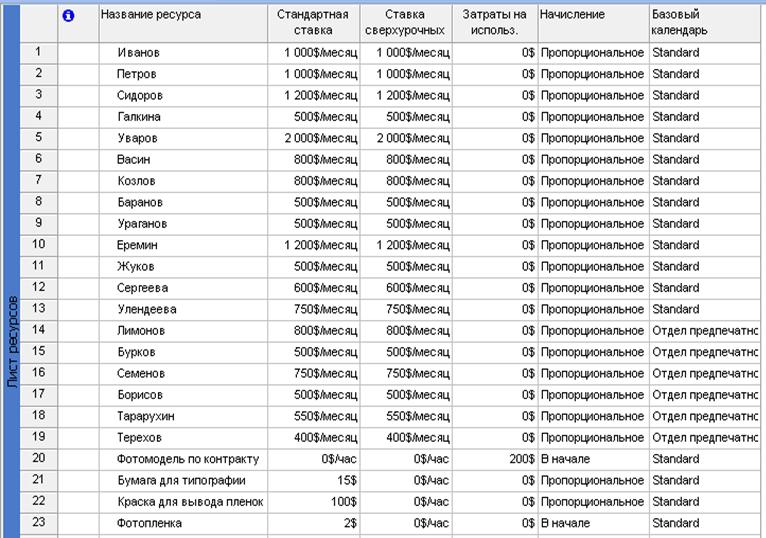
5. Чтобы просмотреть затраты откройте представление Использование ресурсов и добавьте в таблицу столбец Затраты.
6. Сохраните проект.
Создание кодов структуры.
1. Откройте свой проект в представлении Диаграмма Гантта.
2. Выберите команду Проект – СДР – Определить код.
3. В открывшемся окне введите префикс – БТ- (не забудьте тире). Для первого уровня структуры выберите последовательность – цифры, для второго уровня структуры выберите последовательность – Строчные буквы латиница, для третьего – цифры. Нажмите ОК.
4. Выделите поле Индикатор, вставьте столбец с именем СДР. Вы увидите, что каждой задаче будет присвоен уникальный код.
5. Для каждой фазы можно настроить индивидуальный код. Откройте окно свойств фазы Подготовка текстов. На вкладке Настраиваемые поля отображается маска кода. Поменяйте символ